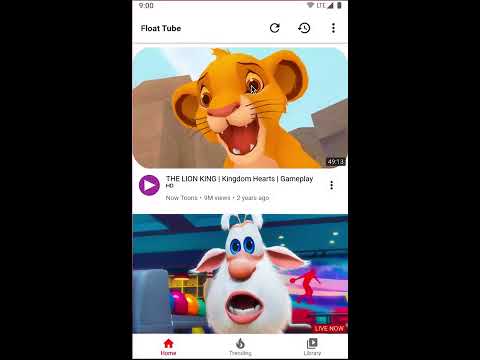每次在手機上使用 YouTube 時,都只能停留在 YouTube 的主程式裡,無法一邊看影片、一邊上網做其它的事或玩遊戲、聊天等,如果你常在看 YouTube 時想使用其它的 App,可以考慮搭配「Float Tube」來使用。
它是一款可飄浮在手機螢幕最上層的 YouTube 播放器,主程式可完全取代 YouTube,操作介面幾乎與其相似,,
重點是點擊播放影片後,就會自動切換為浮動視窗,可任意移動擺放位置,也可依需求自由縮放大小,之後就可以再去操作其它的 App 了。在浮動視窗上仍可操作播放控制器,也可一鍵返回主程式、最小化、全螢幕或直接關閉視窗停止播放,操作上相當直覺簡單,而且沒有內插廣告,使用上很舒適哦!
但若平時還是習慣使用 YouTube App 來找影片,偶爾才會需要使用浮動播放器的話,也可透過 YouTube 中的影片「分享」功能,再選用「Float Tube」來開啟浮動視窗。提供給大家參考。
▇ 軟體小檔案 ▇
- 軟體名稱:Float Tube
- 軟體語言:英文
- 開發人員:Ruffy
- 軟體性質:免費軟體
- 系統支援:Android 7.0 以上版本
- 網路需求:必須連接網路使用
- 軟體下載:在 Android 手機中開啟 Play 商店,搜尋「Float Tube – No Ads」即可下載安裝,或「按這裡」從網頁遠端安裝。
使用方法:
第1步 初次開啟程式時,會有簡單的功能介紹。

第2步 主程式的操作方式與 YouTube 幾乎相同,如果想使用自己的播放清單,可點擊右下角的「媒體庫」後登入帳號。

第3步 初次點擊播放影片時,會需要給予程式相關的權限。點擊「OK」後,再打開「允許權限」開關。

第4步 之後點擊播放影片時,就會自動彈出浮動視窗,這樣就可以一邊看影片,一邊做其它的事了。

第5步 點擊浮動視窗可顯示相關的功能按鈕,包含最小化、返回主程式、關閉播放視窗、全螢幕以及可拖曳視窗右下角調整大小。


第6步 在主程式點擊右上角的「…」可開啟設定畫面,在這邊可手動輸入影片網址來播放,「Play History」則可查看已播放過的影片紀錄。

第7步 如果平時還是習慣用 YouTube 主程式來找影片,也可透過「分享」功能,選用「Float Tube」來開啟浮動播放器唷!